Go性能分析工具
对于 Golang 程序性能分析来说,pprof 一定是一个大杀器般的存在。主要可以分析 CPU、内存的使用情况、阻塞情况、Goroutine 的堆栈信息以及锁争用情况等性能问题。
pprof 是一个性能分析工具,Go 在语言层面就内置了 profile 采样工具。这会涉及到 runtime/pprof 与 net/http/pprof 这两个包。但本文着重于使用 pprof 来分析问题,故不讲解采样相关内容。
环境搭建
以大家优秀的编码水平一般不会写出性能堪忧的程序,所以在此我们使用一个 GitHub 上开源的项目,这个项目预埋了许多炸弹代码。这个性能堪忧的“炸弹”可以有效的帮助我们观测到程序的性能问题。
务必确保你是在个人机器上运行“炸弹”的,能接受机器死机重启的后果(虽然这发生的概率很低)。请你务必不要在危险的边缘试探,比如在线上服务器运行这个程序。
图形化依赖安装
pprof 默认提供命令行的方式来查看各项数据,但命令行的方式显然不够直观。因此我们安装一个图形化的依赖(graphviz)来更直观的展示堆栈信息。
你可以在官网上寻找适合自己操作系统的安装方法,此外在下面这些系统上你可以通过包管理工具来安装它:
1 | brew install graphviz # macos |
获取炸弹 💣
该炸弹你可以通过 git 克隆下来,再按照一般的 Go 项目方式运行。为了演示的方便我这使用 go get 的方式展示,注意加上 -d 参数来避免自动安装:
1 | go get -d github.com/FarmerChillax/go-pprof-practice |
指标查看
保持程序的运行,然后打开浏览器访问 http://127.0.0.1:6060/debug/pprof/,可以看到如下页面:
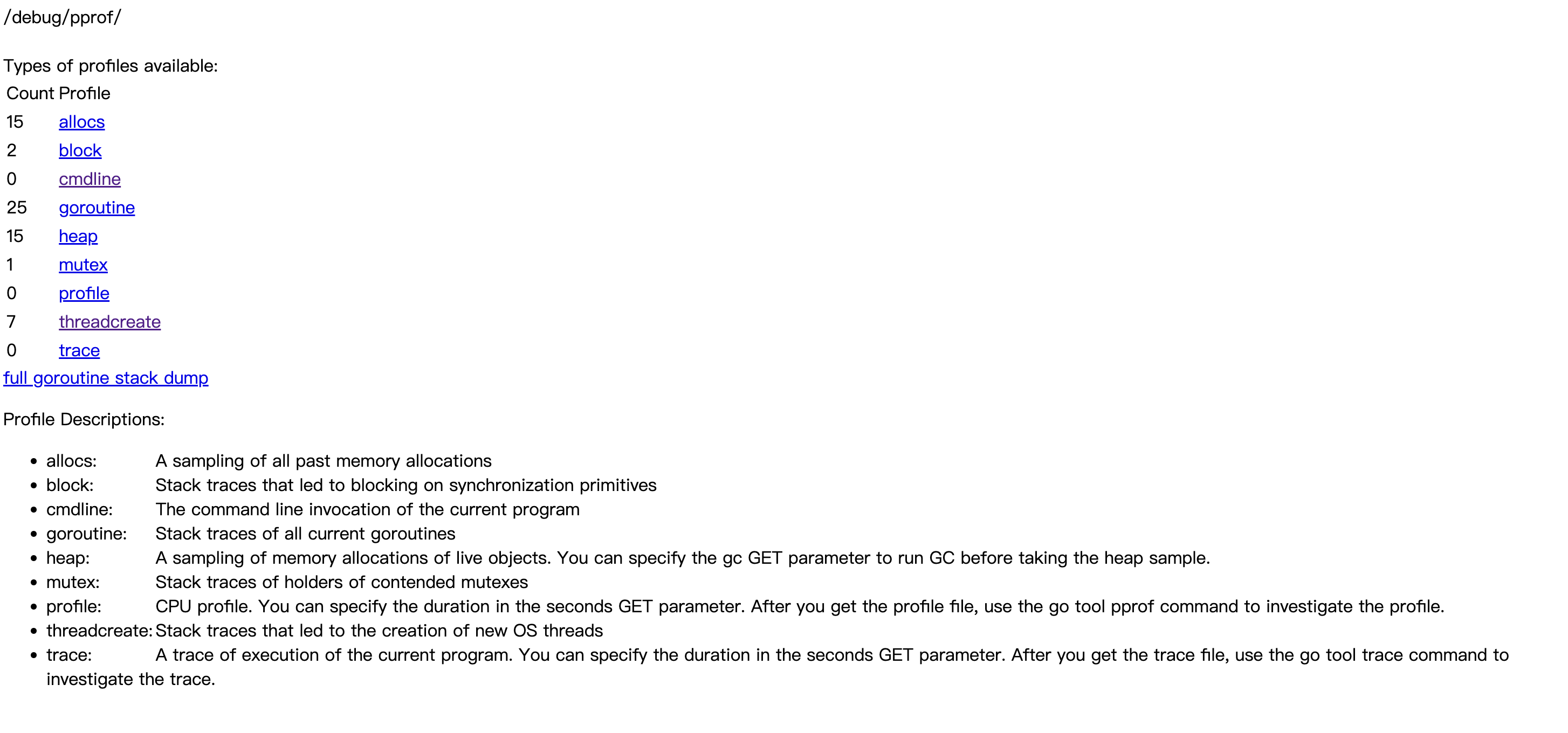
页面上展示了程序运行采样数据,分别有:
| 类型 | 描述 |
|---|---|
| allocs | 内存分配情况的采样信息 |
| blocks | 阻塞操作情况的采样信息 |
| cmdline | 显示程序启动命令及参数 |
| goroutine | 当前所有协程的堆栈信息 |
| heap | 堆上内存使用情况的采样信息 |
| mutex | 锁争用情况的采样信息 |
| profile | CPU 占用情况的采样信息 |
| threadcreate | 系统线程创建情况的采样信息 |
| trace | 程序运行跟踪信息 |
由于直接阅读采样信息缺乏直观性,我们需要借助 go tool pprof 命令来排查问题,这个命令是 go 原生自带的,所以不用额外安装。
CPU 占用过高
首先看一下 CPU 的运行情况,打开管理器可以看到此项目在我电脑上占用了 63.3% 的 CPU。
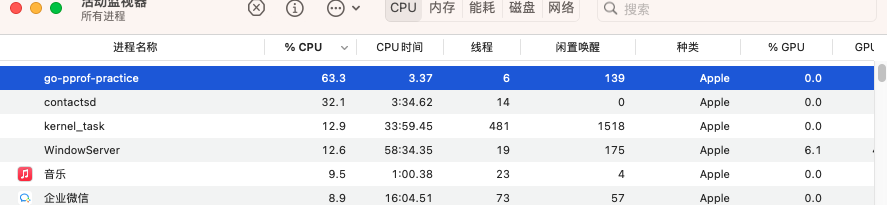
这显然是有问题的,我们使用 go tool pprof 来采集 10 秒 CPU 数据排查下问题:
go tool pprof "http://localhost:6060/debug/pprof/profile?seconds=10"
因为我们这里采集的是 profile 类型,因此需要等待一定的时间来对 CPU 做采样。你可以通过查询字符串中 seconds 参数来调节采样时间的长短(单位为秒)
等待一会儿后,会进入一个交互式终端:
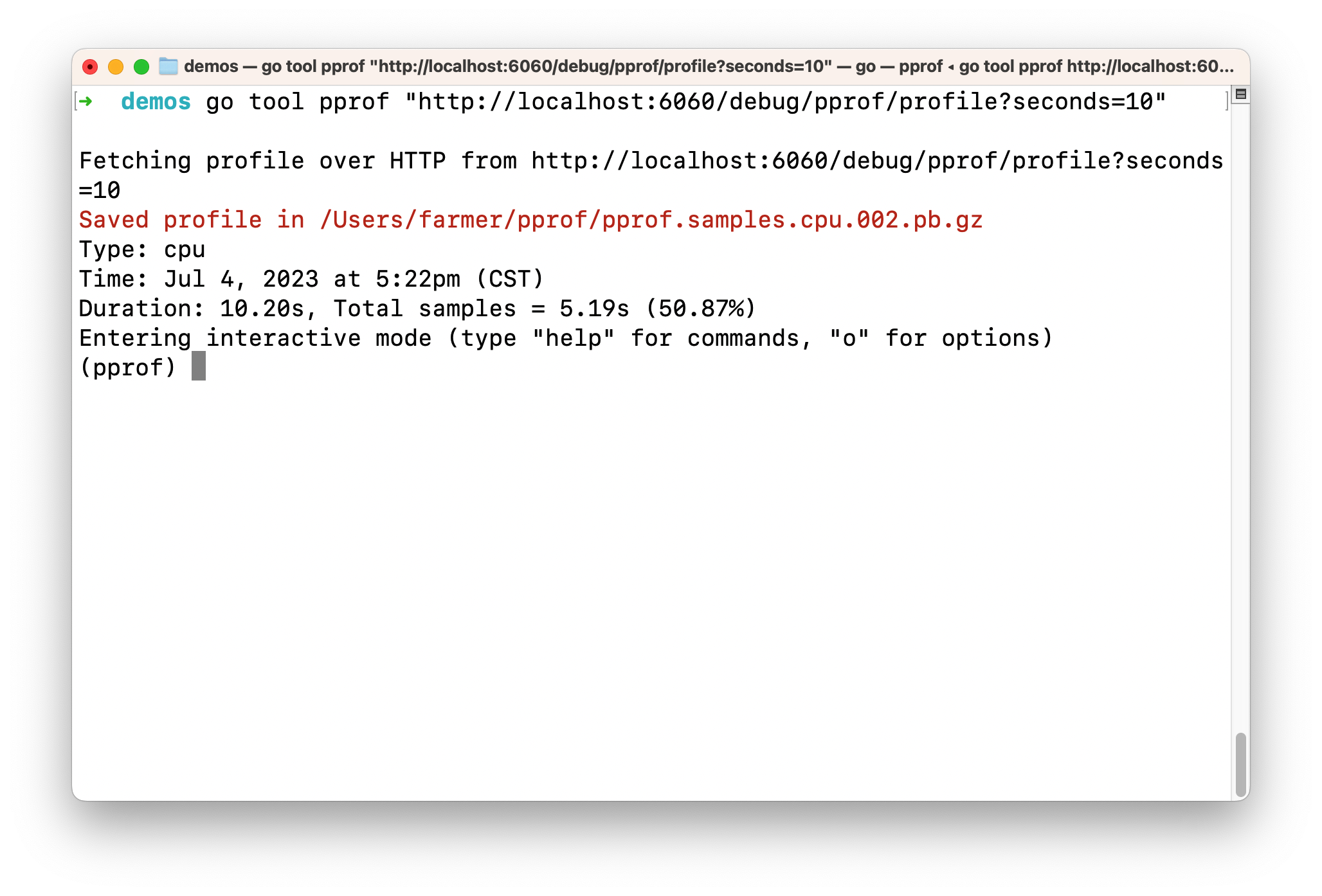
输入 top 命令,查看 CPU 占用较高的调用:
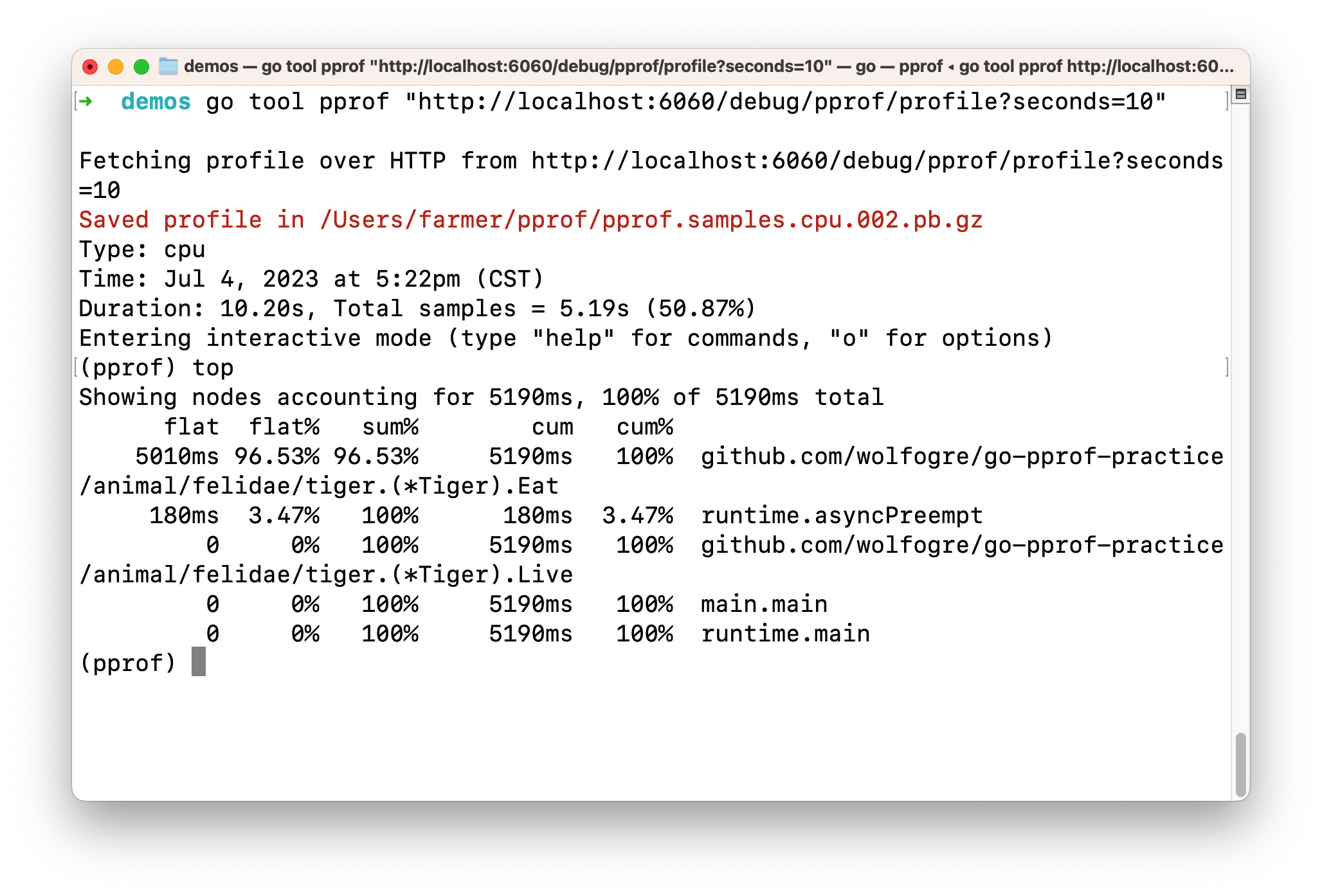
参数说明:
| 类型 | 描述 |
|---|---|
| flat | 当前函数本身的执行耗时 |
| flat% | flat 占 CPU 总时间的比例 |
| sum% | 上面每一行的 flat% 总和 |
| cum | 当前函数本身加上其周期函数的总耗时 |
| cum% | cum 占 CPU 总时间的比例 |
很明显 Eat 方法是造成 CPU 占用过高的原因,输入 list Eat,查看问题具体在代码的哪一个位置:
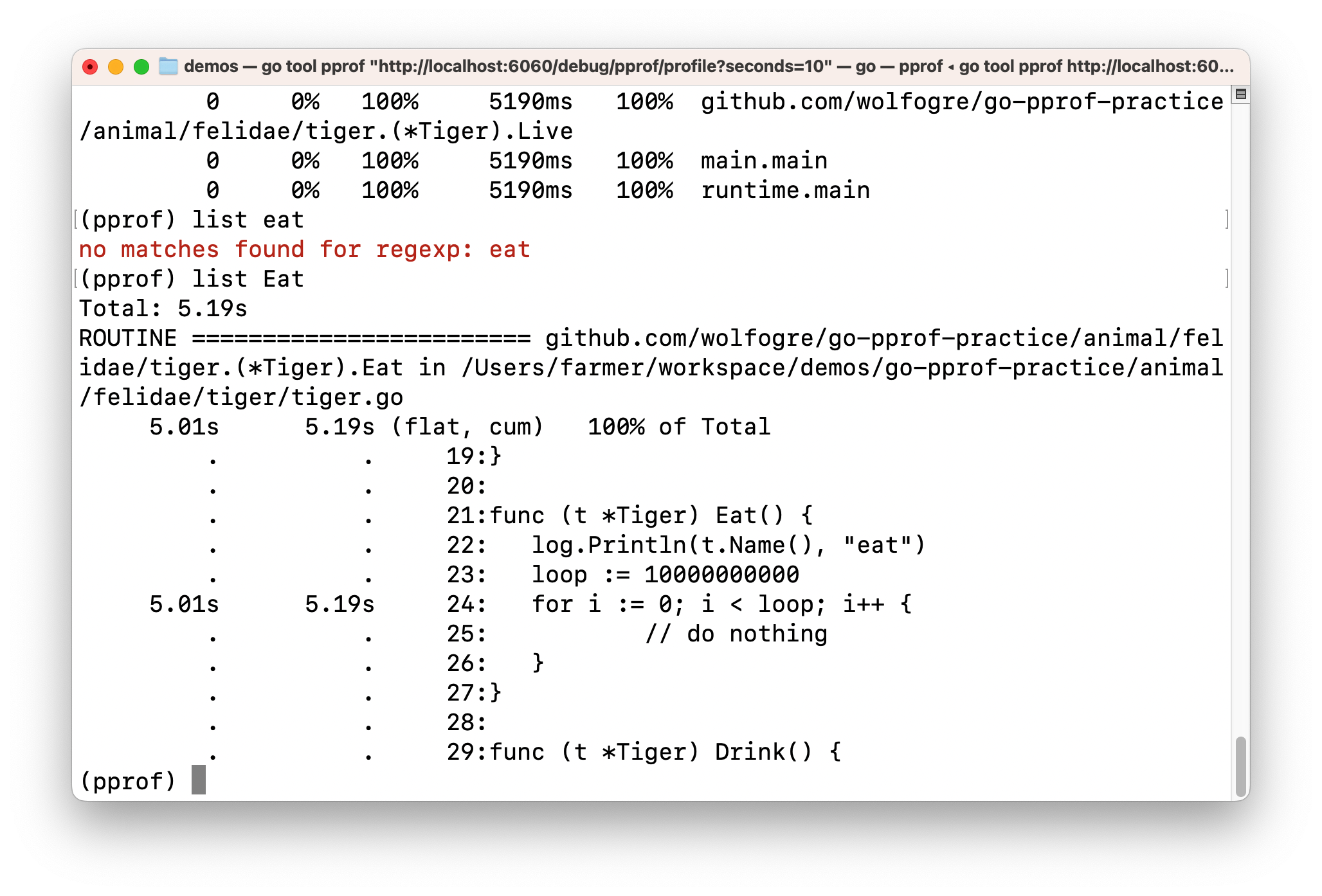
从输出结果里可以看到对应的文件为 animal/felidae/tiger/tiger.go,而且具体的代码行为 24 行的一百亿次 for 循环导致的。
还记得我们一开始安装的 graphviz 图形依赖吗?在安装这个工具后,我们可以通过 web 命令来生成一个可视化的页面:
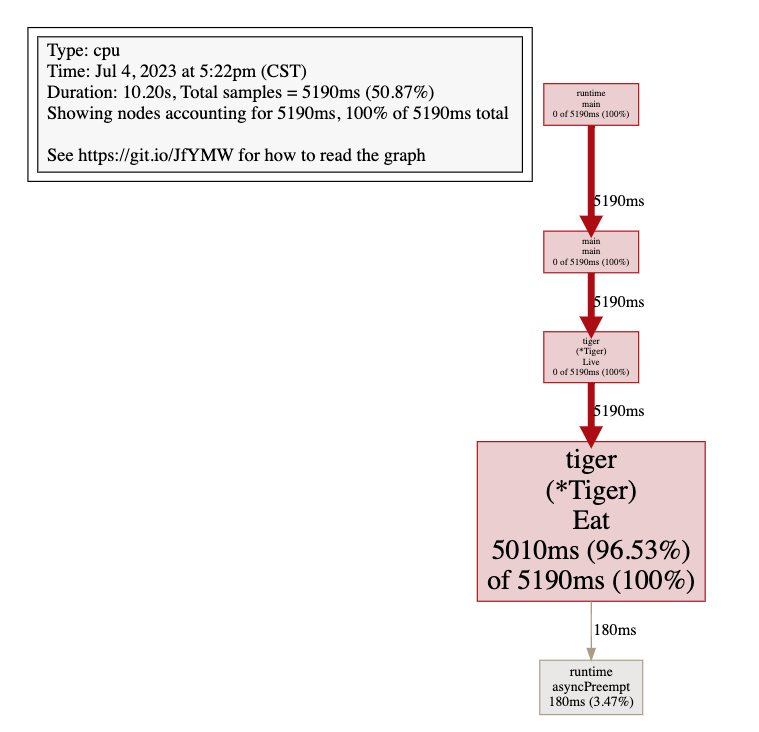
注意,虽然这个命令叫 web,但它实际上是生成一个
.svg文件,并调用系统默认打开它。如果你的系统打开.svg默认不是浏览器,这时候你需要设置下默认使用浏览器打开,或者使用你喜欢的查看方式来查看 svg 文件
上图中,Eat 函数的框特别大,箭头特别粗,就是代表这个函数的 CPU 占用很高(pprof 生怕你不知道.jpg)。到这为止我们已经发现了 cpu 占用过高的原因了,我们修复下这个问题:
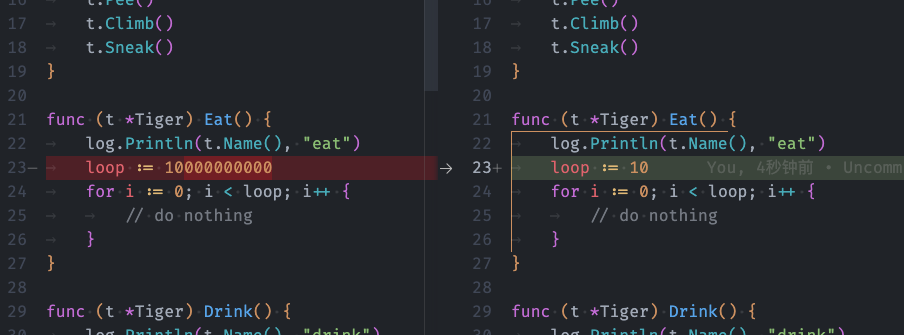

内存占用过高(Heap)
经过改造,可以发现CPU的问题已经解决了,但是内存使用还是很高,我们需要继续排查内存问题。

上面我们介绍了命令行与 web 页面两种方式,因为 web 页面可视化的方式排查比较直观,因此命令行排查的方式就不再展开了,输入以下命令可以看到堆内存的占用情况:
go tool pprof -http=:8080 "http://localhost:6060/debug/pprof/heap"
这个命令中 http 选项将会启动一个 web 服务器并自动打开网页。其值为 web 服务器的 endpoint
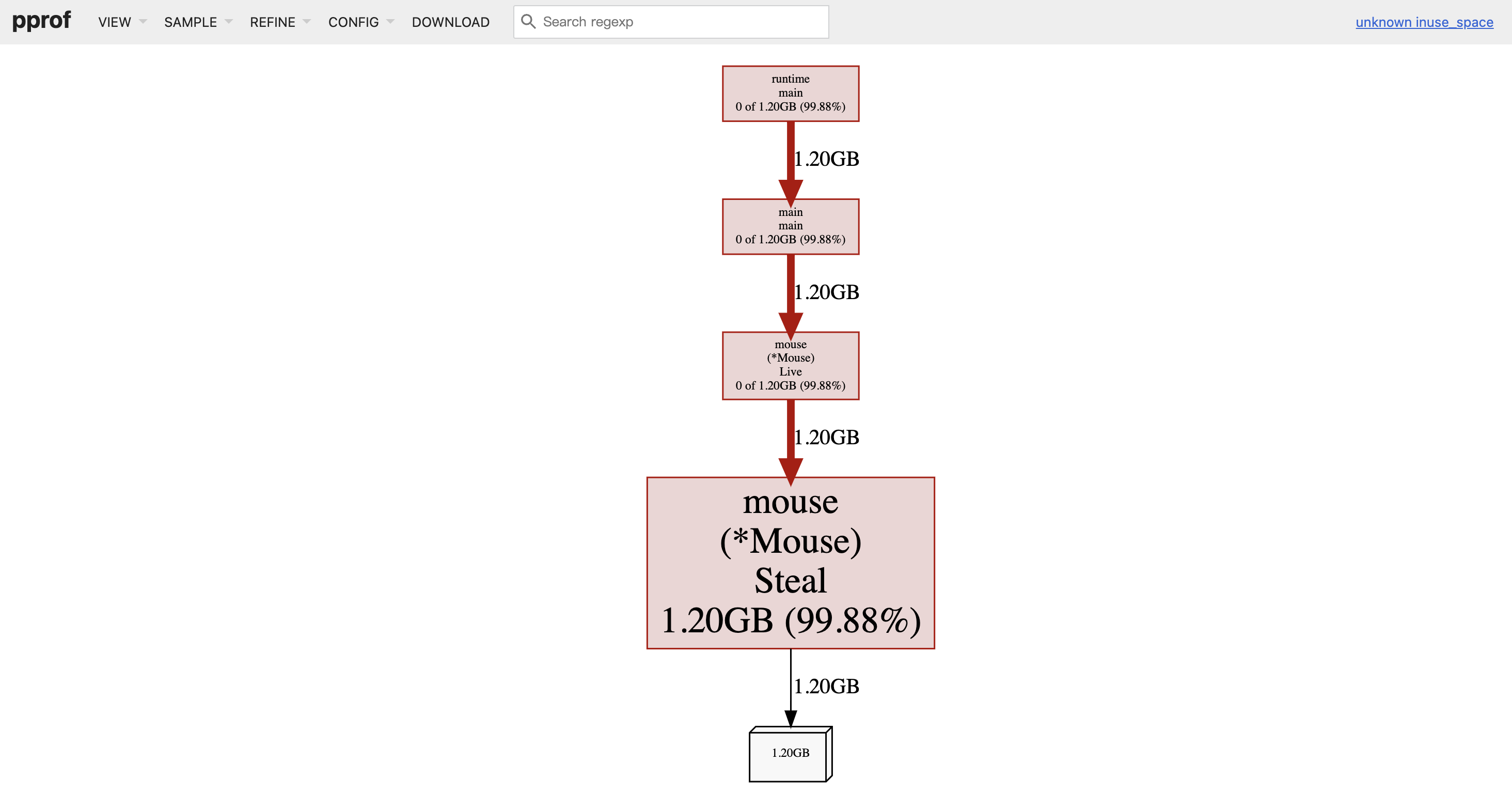
从上图我们可以看出 Mouse 这个对象的 Steal 方法占用的内存最多,然后我们点击 view -> source 还可以查看到具体的代码文件及其行数:
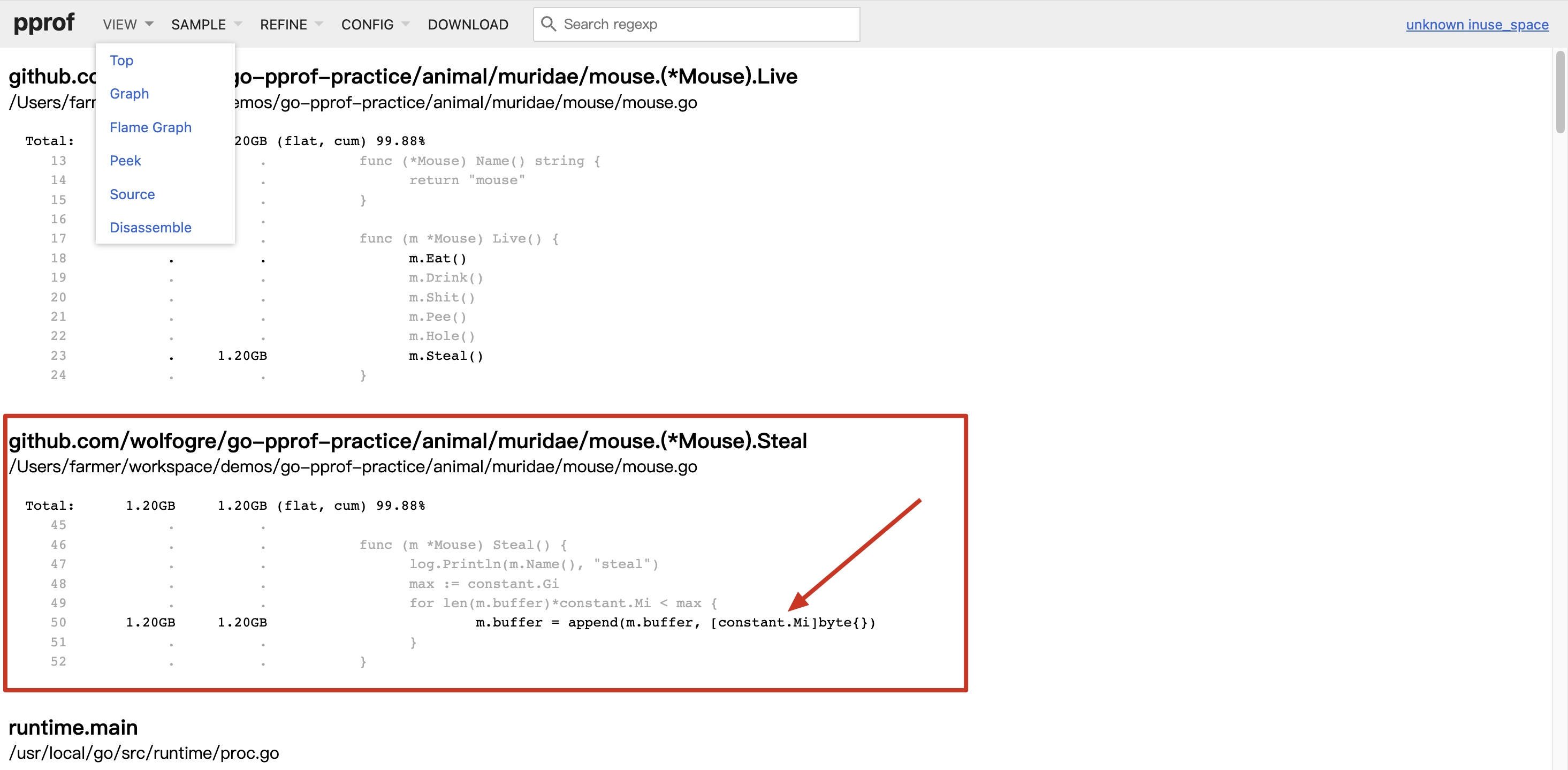
采样说明,SAMPLE 菜单中有几个选项,对应说明如下:
| 类型 | 描述 |
|---|---|
| alloc_objects | 程序累计申请的对象数 |
| alloc_space | 程序累计申请的内存大小 |
| inuse_objects | 程序当前持有的对象数 |
| inuse_space | 程序当前占用的内存大小 |
从代码中可以看到这么高的内存占用是因为会一直向 m.buffer 里追加长度为 1 MiB 的数组,直到总容量到达 1 GiB 为止,因此我们注释掉相关代码来解决这个问题。
再次编译运行,查看内存占用:

如果你发现程序运行时间长后,内存还是会升高。请不用担心,这是因为后面用于模拟内存泄漏的炸弹
协程(Goroutine)
虽然 Go 是带 GC 的,一般不会发生内存泄漏。但凡事都有例外,goroutine 泄露也会导致内存泄露。我们在浏览器 debug 页面能看到此时程序的协程数有 106 条,虽然 106 不多,但对这样一个小程序来说显然是不正常的。
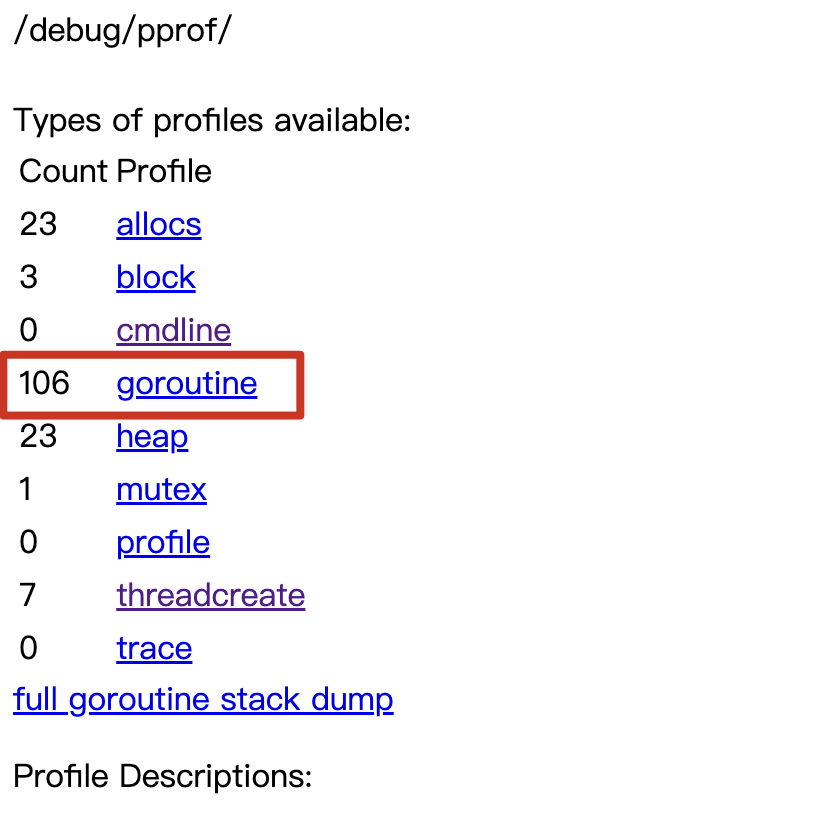
我们仍然以可视化的方式来排查这个问题,输入以下命令查看堆内存占用情况:
go tool pprof -http=:8080 "http://localhost:6060/debug/pprof/goroutine"
Graph 类型我们在上面已经介绍过了方块与箭头的关系,相信你也一定能理解这里的关系。那么我们这次来看看 Flame Graph 类型,点击 view -> Flame Graph:
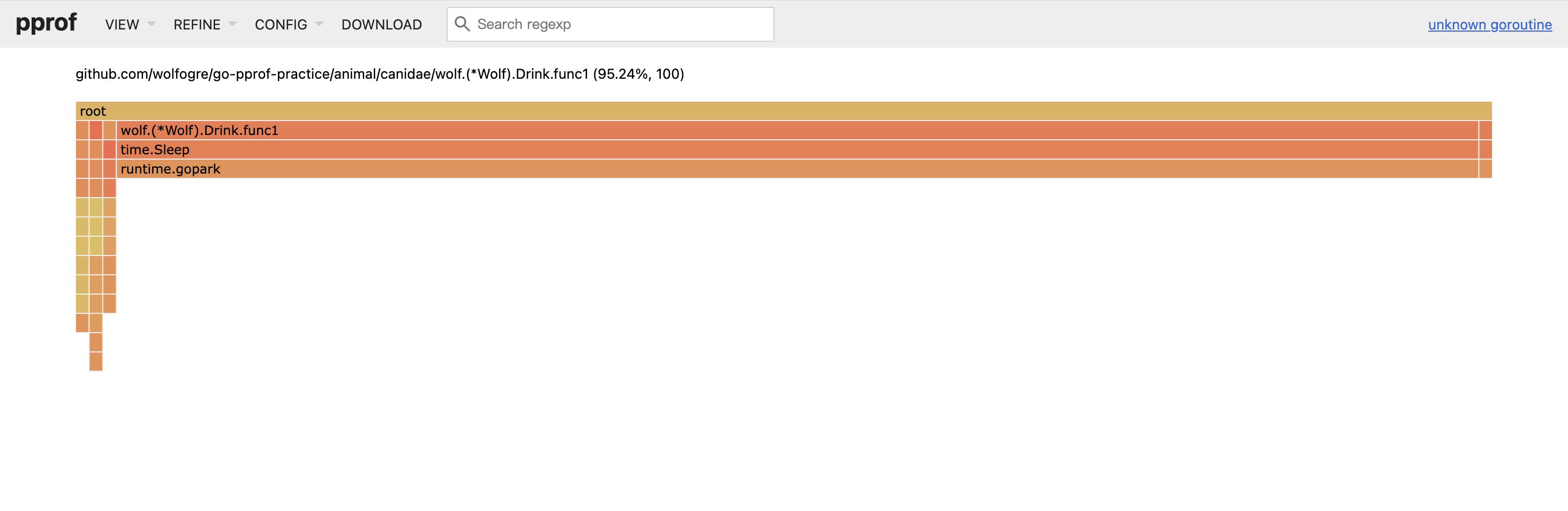
我们在火焰图中可以看到 wolf.(*Wolf).Drink.func1 这个函数占了总 goroutine 数量的 95%,我们还是像排查内存一样切换的 source 页面,查看代码具体位置:
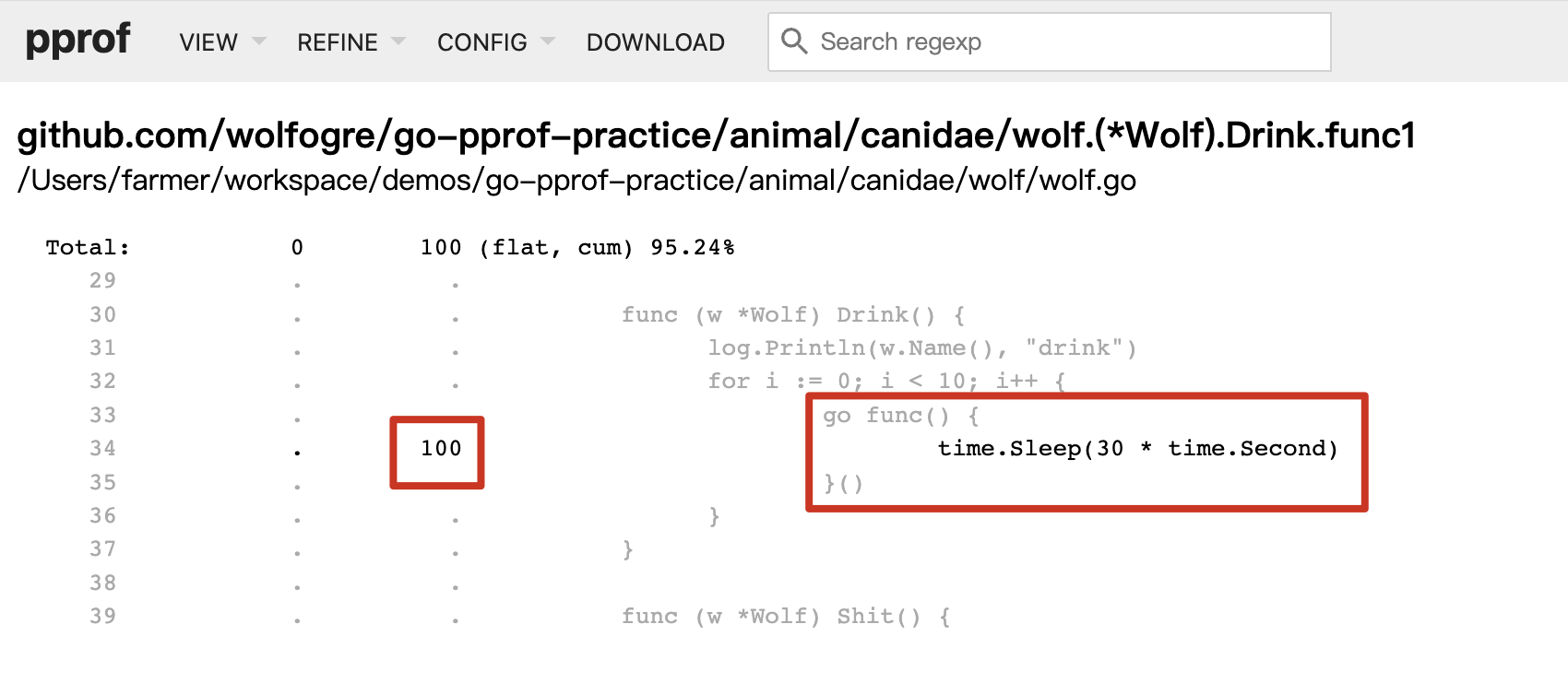
可以看到,Drink 方法每次会起 10 个协程,每个协程会 sleep 30 秒再推出,而 Drink 函数又被反复的调用,这才导致了大量的协程泄漏。试想一下,如果我们业务中起的协程会永久阻塞,那么泄漏的协程数量便会持续增加,从而导致内存的持续增加,那么迟早会被 OS Kill 掉。我们通过注释掉问题代码,重新运行可以看到协程数量已经降低到个位数的水平了。
Mutex(锁)
如果你跟着本文一步步走下来,到此为止我们可以说已经完成了拆蛋的工作了,这个程序的所有资源占用问题已经解决了。但日常业务中排查问题除了资源占用问题外,还有性能问题。
接下来我们进一步排查性能问题,首先能想到的便是不合理的锁争用的问题,比如加锁时间太长等等。我们重新看一下 debug 页面,虽然协程数量已经大幅度降低,但还显示有一个 mutex 争用问题:

相信看到这里你已经触类旁通了,通过 Graph 查看问题出现的函数,然后通过 source 定位具体的代码。还是和之前一样,打开可视化页面:
go tool pprof -http=:8080 http://localhost:6060/debug/pprof/mutex
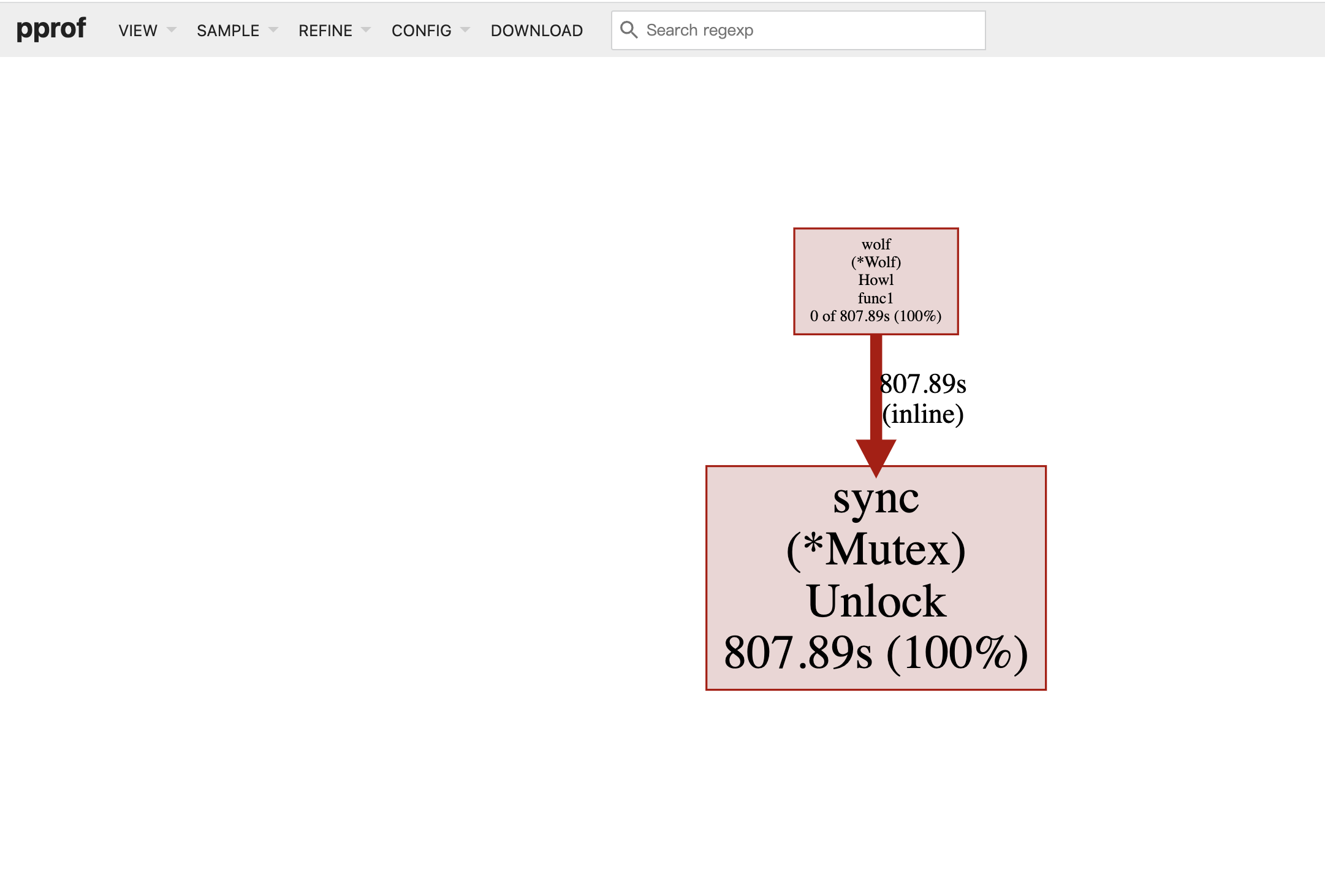
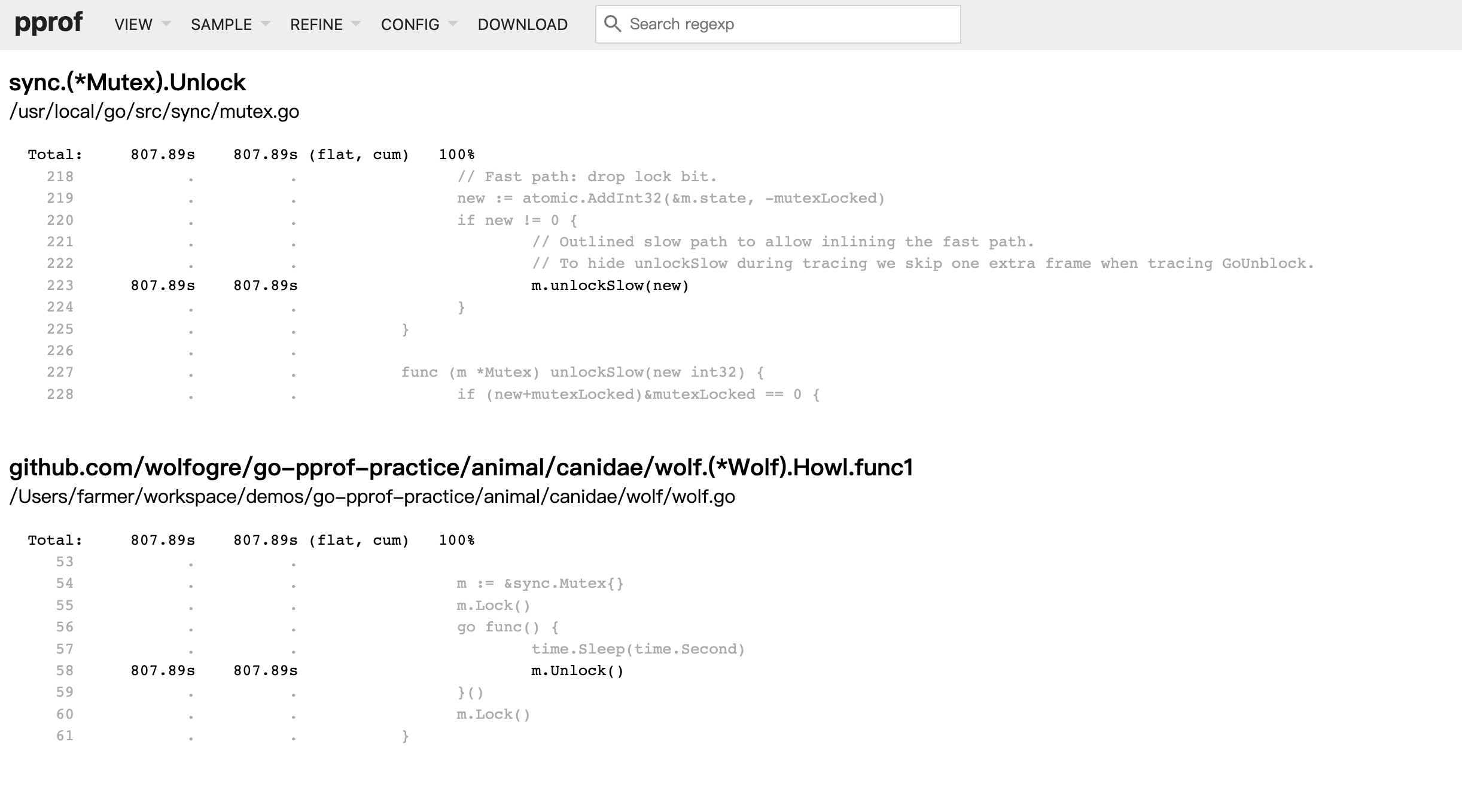
可以看到,这个锁由主协程 Lock,并启动子协程去 Unlock,主协程会阻塞在第二次 Lock 这里等待子协程完成任务,但由于子协程足足睡眠了一秒,导致主协程等待这个锁释放足足等了一秒钟。我们对此处代码进行修改即可修复问题。
Block(阻塞)
在程序中除了锁的竞争会导致阻塞外,还有很多逻辑会导致阻塞。我们继续看 debug 页面会发现,这里仍有 2 个阻塞的操作:
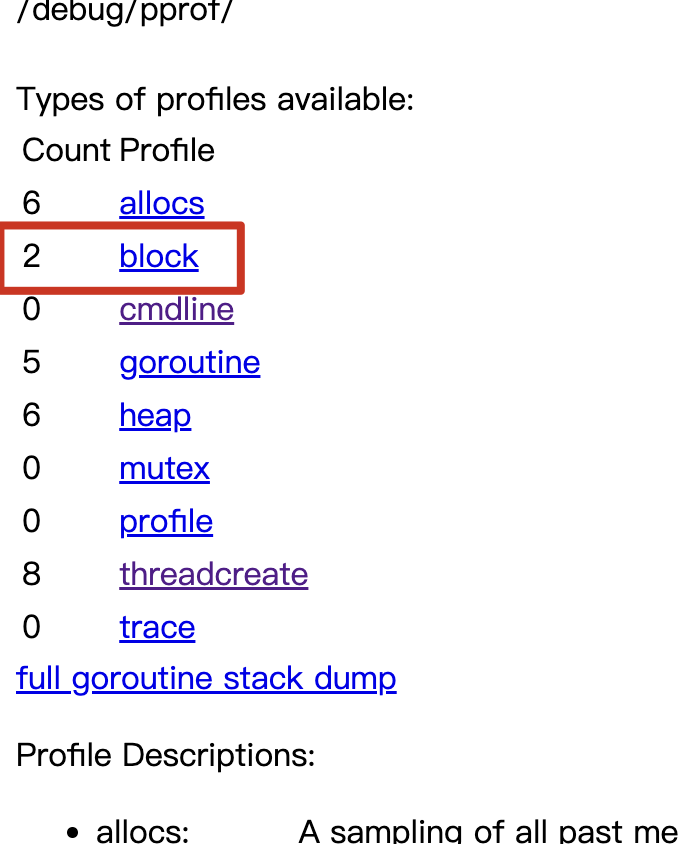
阻塞不一定是有问题的,但为了保证程序的性能,我们还是要排查一下。还是上面的那三板斧:
go tool pprof -http=:8080 http://localhost:6060/debug/pprof/block
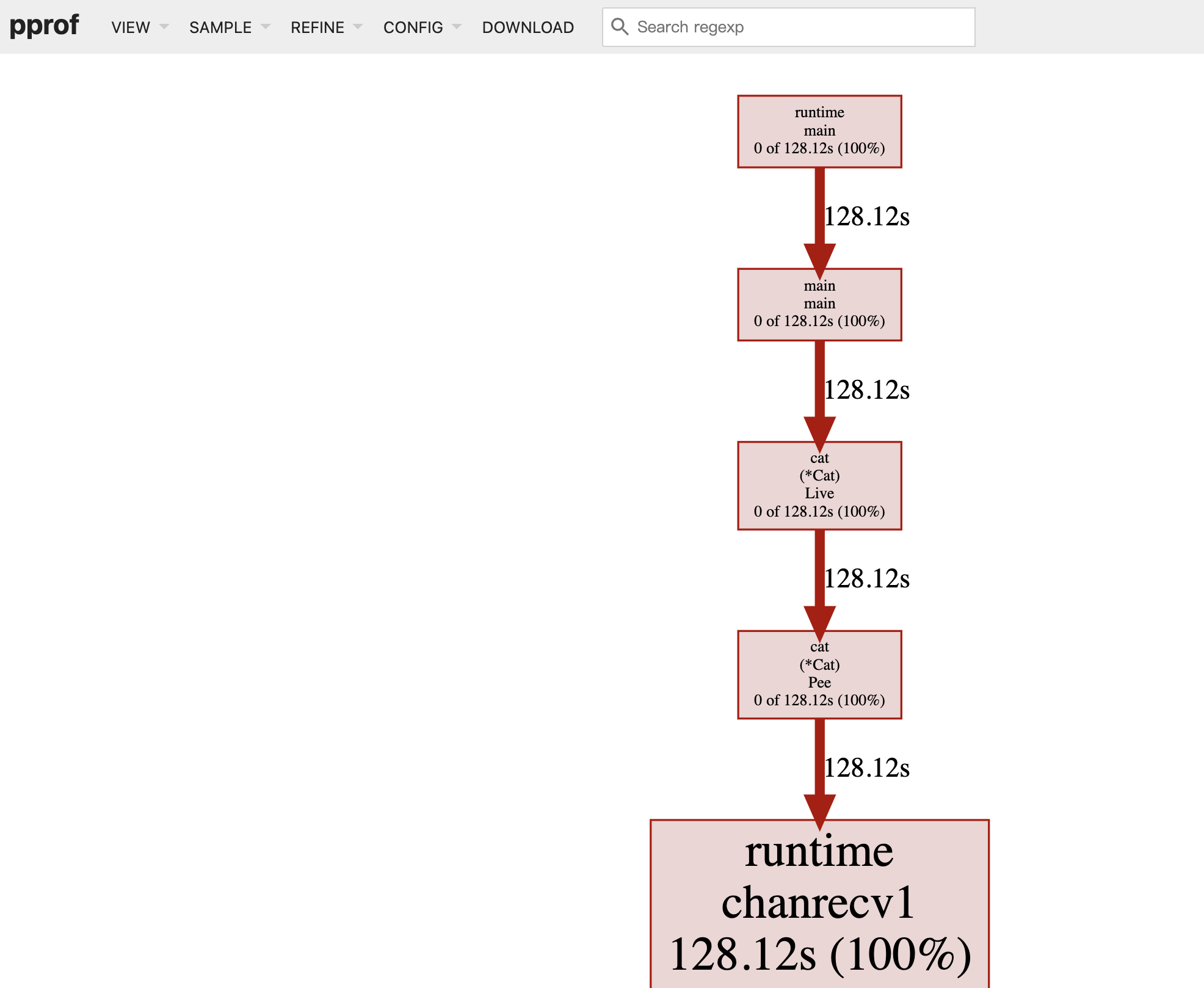
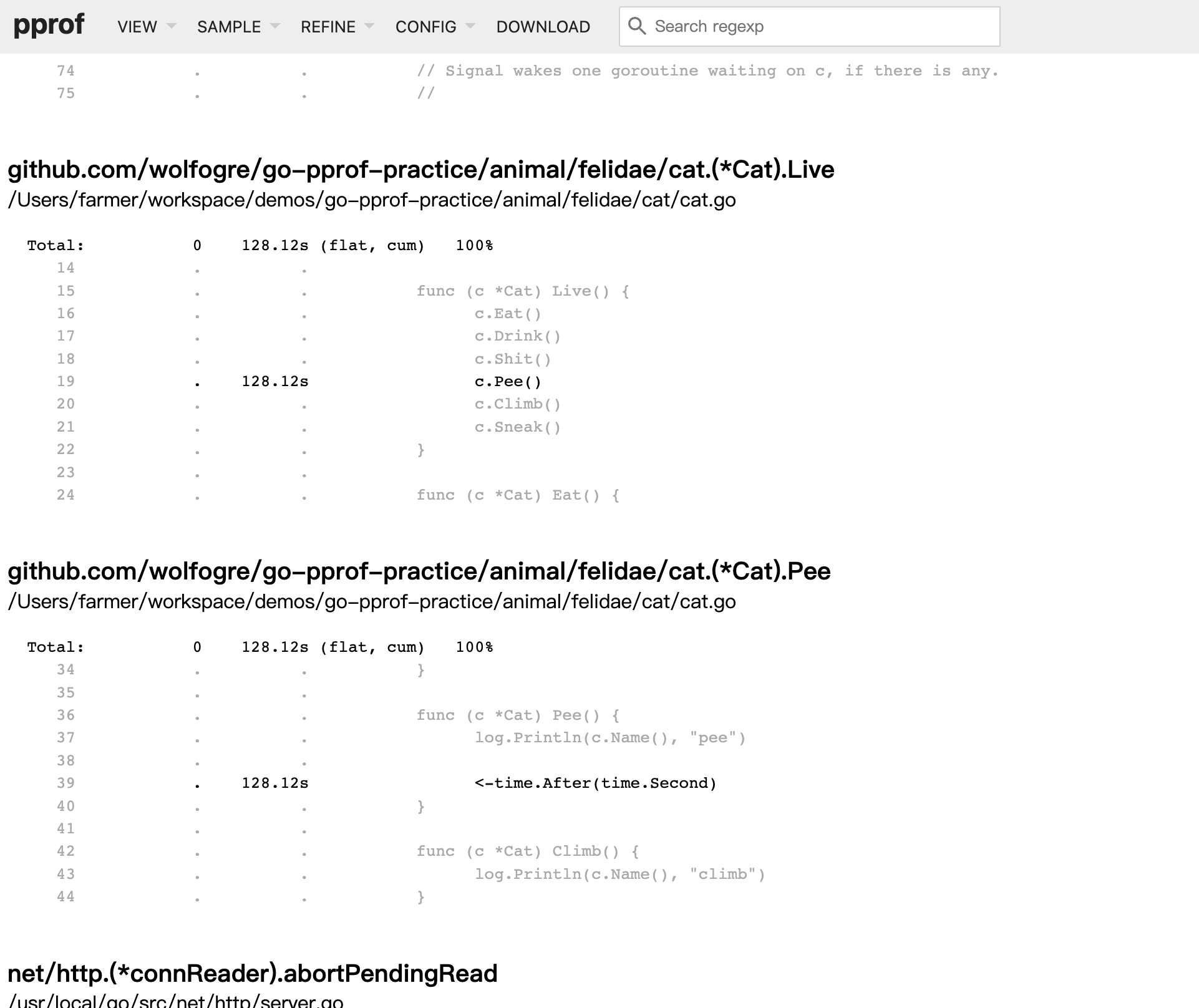
可以看到这里不同于直接 sleep 一秒,这里是从一个 channel 里读数据时,发生了阻塞。直到这个 channel 在一秒后才有数据读出,因此这里会导致程序阻塞,而不是睡眠。
我们对此代码注释掉,重新编译运行后发现程序还有一个 block。通过排查分析后我们发现是因为程序提供了 HTTP 的 pprof 服务,程序阻塞在对 HTTP 端口的监听上,因此这个阻塞是正常的。
基准比对的排查方式
pprof 中有一个 -base 选项,它用于指定基准采样文件,这样可以通过比较两个采样数据,从而查看到指标的变化,例如函数的 CPU 使用时间或内存分配情况。
举个具体的例子,在业务中有一个低频调用的接口存在内存泄漏(OOM),它每被调用一就会泄漏 1MiB 的内存。这个接口每天被调用10次。假设我们给这个服务分配了 100Mi 空余的内存,也就是说这个接口基本上每十天就会挂一次,但当我们排查问题的时候,会发现内存是缓慢增长的。此时如果你仅通过 pprof 采样单个文件来观察,基本上很难会发现泄漏点。
这时候 base 选项就派上用场了,我们可以在服务启动后采集一个基准样本,过几天后再采集一次。通过比对这两个样本增量数据,我们就很容易发现出泄漏点。
同样的,这个炸弹我也已经预埋了这样一个缓慢的泄漏点,但时间我缩短了一下。相信在上面的实操过程中你也发现了端倪,下面我们开始实操一下。
我们运行这个炸弹程序,将启动时的堆内存分配情况保存下来,你可以在 debug 页面点击下载,也可以在终端中执行 curl -o heap-base http://localhost:6060/debug/pprof/heap 来下载。
在资源管理器中我们可以看到程序刚启动的时候,内存占用并不高:

在程序运行了半分钟后,我们可以清楚的发现程序内存开始逐渐增长:

此时我们再执行 curl -o heap-target http://localhost:6060/debug/pprof/heap 获取到当前的采样数据。
在 debug 页面中直接点击 heap 链接会打开一个新的页面,你可以通过删除该页面 URL 中的 debug=1 这个查询字符串来下载数据文件
再获取到两个样本数据后,我们通过 base 选项将 heap-base 作为基准,查看运行的这段时间内哪里内存增长了
go tool pprof -http=:8080 -base heap-base heap-target
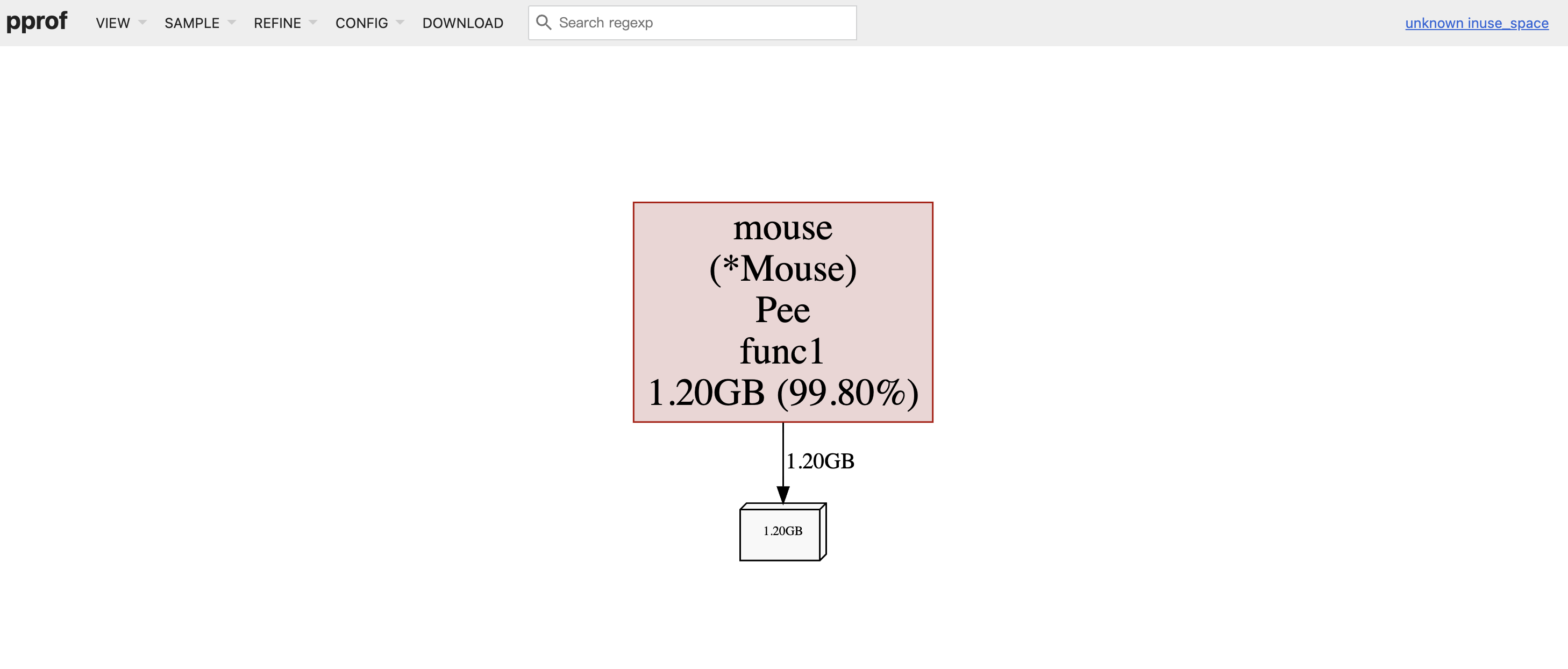
显然在这段时间中 mouse 的 Pee 方法增长了 1.20GB,显然这就是内存泄漏的地方,接下来还是通过那三板斧来定位出问题的代码,然后注释修复:
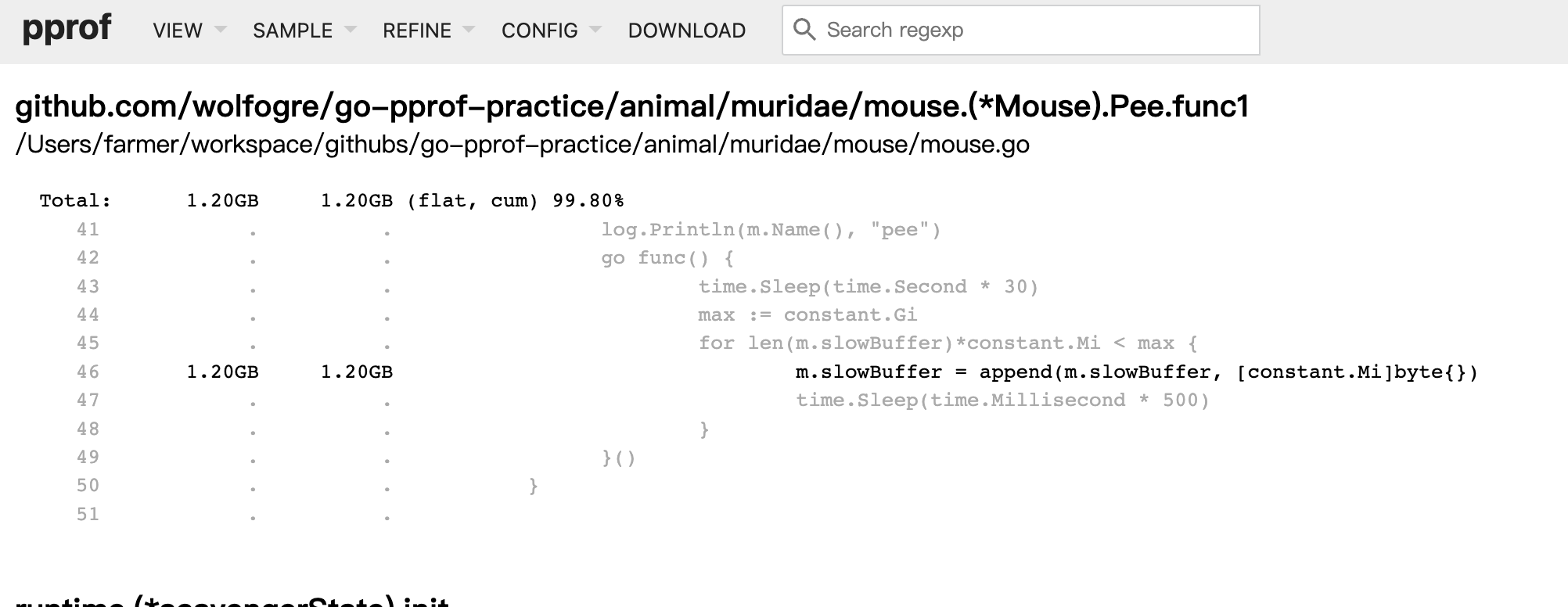
这里主要展示了如果通过 base 参数比对两个 pprof 采样文件,从而提高我们排查问题的效率。
在 Graph 页面你可能会发现有一些绿色框框存在,机智的你肯定也能猜到绿色框框代表的就是减少的使用量
总结
本文主要内容为 pprof 工具的使用,介绍了通过命令行、可视化等方式进行排查。虽然例子比较简单,但是相信通过这些简单的例子可以让你不在畏惧 pprof。